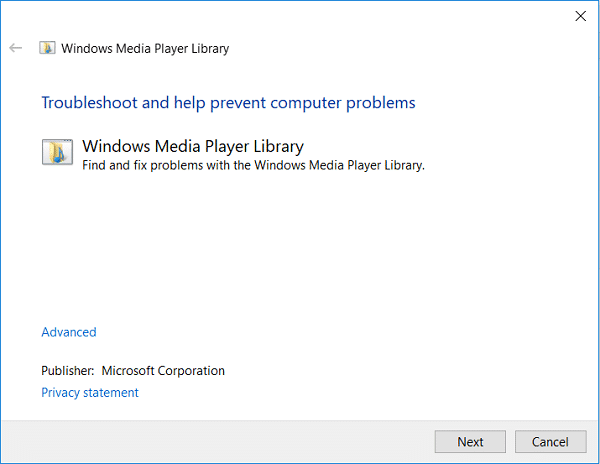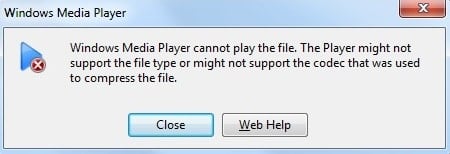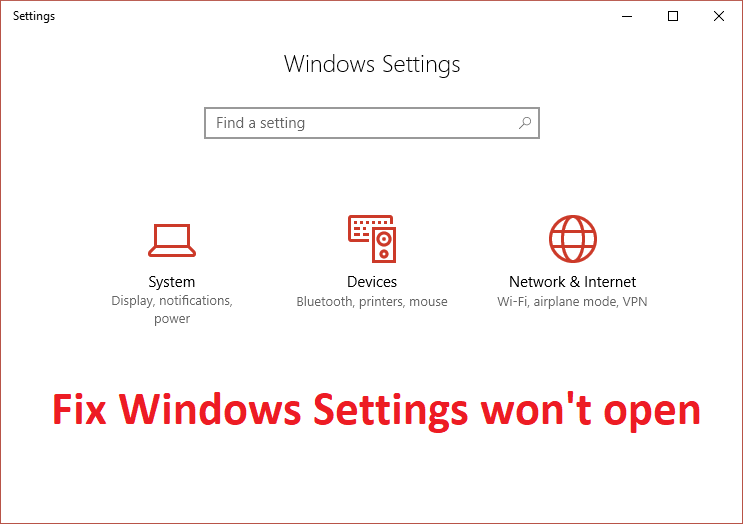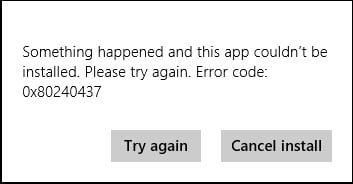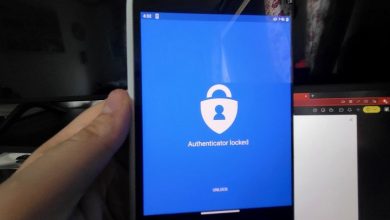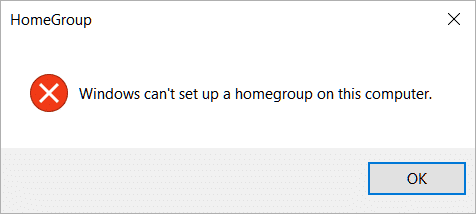
Si está intentando unirse o crear un grupo en el hogar en Windows 10 y aparece el siguiente mensaje de error “Windows no puede configurar un grupo en el hogar en esta computadora”, entonces está en el lugar correcto, ya que hoy vamos a arreglar esto. error. Este problema ocurre principalmente en el sistema que se actualizó recientemente a Windows 10.
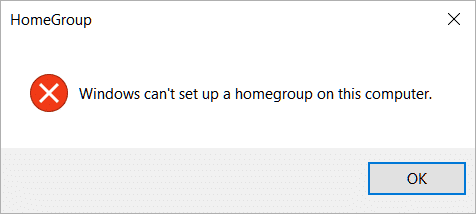
Además, algunos otros usuarios crearon previamente un grupo en el hogar en su versión anterior de Windows. Después de actualizar a Windows 10, los grupos en el hogar ya no se detectan y, en su lugar, muestran este mensaje de error:
Windows ya no detecta en esta red. Para crear un nuevo grupo en el hogar, haga clic en Aceptar y luego abra Grupo en el hogar en el Panel de control.

Ahora, incluso si se detecta el Grupo Hogar anterior, el usuario no puede agregar, abandonar o editar. Entonces, sin perder tiempo, veamos cómo arreglar Windows no puede configurar un grupo en el hogar en esta computadora con la ayuda de la guía de solución de problemas que se detalla a continuación.
Windows no puede configurar un Grupo Hogar en esta computadora [SOLUCIONADO]
Asegúrate de crear un punto de restauración en caso de que algo salga mal.
Método 1: Ejecutar el Solucionador de problemas de Grupo Hogar
1. Tipo control en la Búsqueda de Windows y luego hace clic en Panel de control.
![Escriba Panel de control en la barra de búsqueda y presione enter | Windows no puede configurar un Grupo Hogar en esta computadora [SOLUCIONADO]](https://www.compuhoy.com/wp-content/uploads/2022/01/1641873359_420_Arreglar-el-codigo-de-error-de-actualizacion-de-Windows-0x80072efe.png)
2. Tipo solucionar problemas en la búsqueda del Panel de control y luego haga clic en Solución de problemas.
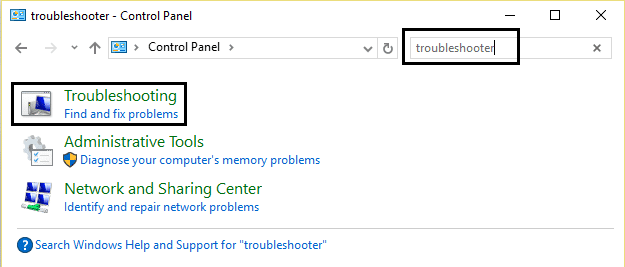
3. En el panel de la izquierda, haga clic en Ver todo.
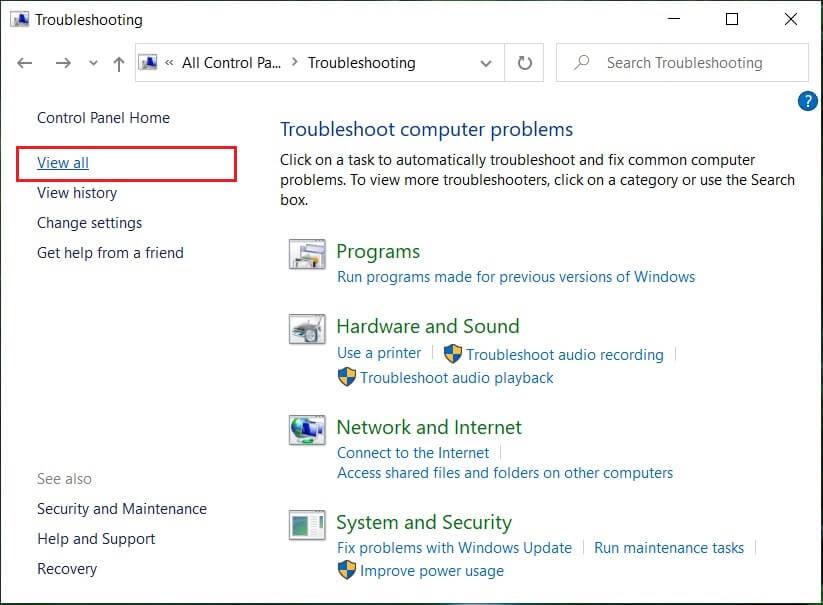
4. Haga clic en Grupo en el hogar de la lista y siga las instrucciones en pantalla para ejecutar el Solucionador de problemas.
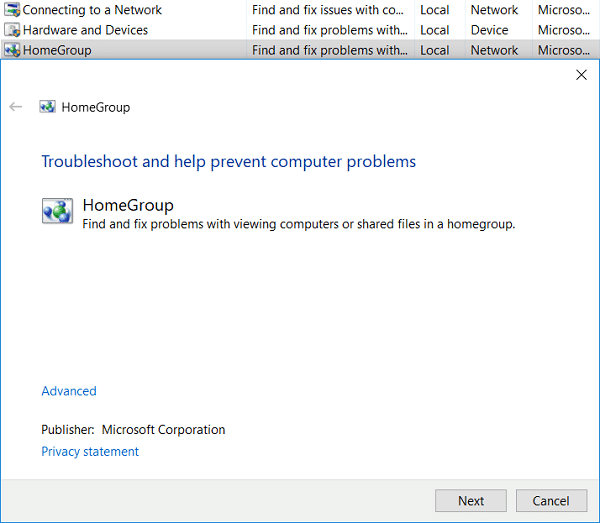
5. Reinicie su PC para guardar los cambios.
Método 2: iniciar manualmente el servicio de agrupación de redes de pares
1. Presione la tecla de Windows + R y luego escriba servicios.msc y presione Entrar.
![windows de servicios | Windows no puede configurar un Grupo Hogar en esta computadora [SOLUCIONADO]](https://www.compuhoy.com/wp-content/uploads/2022/01/1641842052_56_Solucion-de-problemas-No-se-puede-iniciar-el-servicio-de.png)
2. Ahora asegúrese de que los siguientes servicios estén configurados de la siguiente manera:
| Nombre del Servicio | Tipo de inicio | Iniciar sesión como |
|---|---|---|
| Host de proveedor de detección de funciones | Manual | SERVICIO LOCAL |
| Publicación de recursos de descubrimiento de funciones | Manual | SERVICIO LOCAL |
| Oyente de grupo en el hogar | Manual | SISTEMA LOCAL |
| Proveedor de grupo en el hogar | Manual – Activado | SERVICIO LOCAL |
| Servicio de lista de red | Manual | SERVICIO LOCAL |
| Protocolo de resolución de nombres de pares | Manual | SERVICIO LOCAL |
| Agrupación de redes de pares | Manual | SERVICIO LOCAL |
| Administrador de identidad de red de pares | Manual | SERVICIO LOCAL |
3. Para hacer esto, haga doble clic en los servicios anteriores uno por uno y luego desde Tipo de inicio selección desplegable Manual.
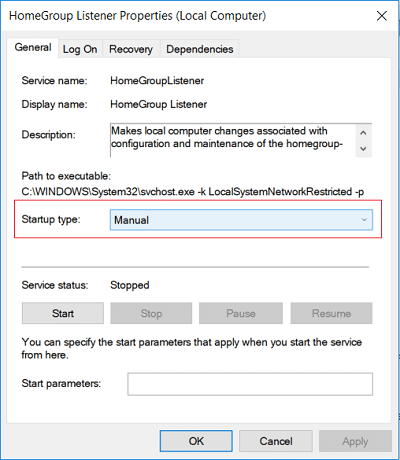
4. Ahora cambie a Pestaña Iniciar sesión y bajo Iniciar sesión como marca de verificación Cuenta del sistema local.
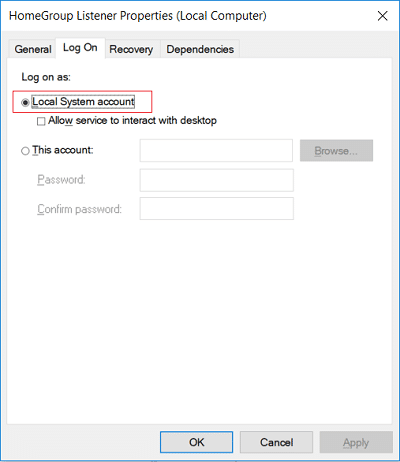
5. Haga clic en Aplicar, seguido de está bien.
6. Haga clic derecho en Servicio de protocolo de resolución de nombres de pares y luego seleccione Comienzo.
![Haga clic con el botón derecho en el servicio Protocolo de resolución de nombres de pares y luego seleccione Inicio | Windows no puede configurar un Grupo Hogar en esta computadora [SOLUCIONADO]](https://www.compuhoy.com/wp-content/uploads/2022/01/1642195062_194_Windows-no-puede-configurar-un-Grupo-Hogar-en-esta-computadora.png)
7. Una vez que se inicie el servicio anterior, regrese nuevamente y vea si puede Arreglar Windows no puede configurar un grupo en el hogar en este error de computadora.
8. Si al iniciar el servicio de Protocolo de resolución de nombres de pares se encontró con un error que dice “Windows no pudo iniciar el servicio de agrupación de redes de pares en la computadora local. Error 1068: el servicio o grupo de dependencia no pudo iniciarse.luego siga esta guía: Solución de problemas No se puede iniciar el servicio de protocolo de resolución de nombres de pares
9. Podría recibir el siguiente mensaje de error al intentar iniciar Servicio PNRP:
Windows could not start the Peer Name Resolution Protocol service on Local Computer. Error 0x80630203: Unable to access a key. The Peer Networking Grouping service depends on the Peer Name Resolution Protocol service which failed to start because of the following error: The service cannot be started, either because it is disabled or because it has no enabled devices associated with it. Error 1068: The dependency service or group failed to start Error 1079: the account specified for this service is different from the account specified for other services running in the same process.
10. Nuevamente, todo el error anterior podría solucionarse siguiendo la guía mencionada en el paso 8.
.
Eso es todo lo que has logrado Reparar Windows no puede configurar un grupo en el hogar en este error de computadora pero si aún tiene alguna consulta sobre esta guía, no dude en hacerla en la sección de comentarios.